联想天逸100 |
您所在的位置:网站首页 › 联想天逸100主板 › 联想天逸100 |
联想天逸100
|
提示:文章写完后,目录可以自动生成,如何生成可参考右边的帮助文档 目录 背景 一、确定电脑参数和升级硬件 二、拆机过程 三、装系统 总结 背景六七年前的机子太卡了,应该说一开始就很卡,这台机械硬盘机子开个机都一分钟往上,随便打开一个软件都要半分钟,之前基本很少打开它,因为用起来太烦躁了,也没想过去升级它。某天被一个好朋友提醒也许可以花几百块升级一下,于是计划加个固态和升级内存条。这算是一个记录贴吧。 参考贴 参考贴1 一、确定电脑参数和升级硬件联想天逸100-15ibd是500GB机械硬盘和4G的内存条,内存为DDR3L(低电压版),最大支持内存8GB,所以确定了购买的硬件为三星870EVO固态硬盘(500GB)和三星ddr3 低压 1.35V 8G 1600MHz内存条。同时,因为该机型是假光驱,所以可以再买个光驱位硬盘托架(9mm全面防震款)把原来的机械硬盘也塞进去当存储盘用,但需要注意的是,这个假光驱是没有转接口的,所以还需要购买该机子型号的光驱转接口小板,以及tianyi100-15专用光驱挡板+尾翼。至此,需要准备5样东西。 二、拆机过程拆机过程忘了录屏了,因为一开始没想着记录。参考了好几个视频,具体在b站,参考视频标题有:联想天逸100-15拆机升级内存条、联想天逸100-15IBD更换屏幕教程、联想天逸加装固态硬盘教程等。以下图片来自网络。 先拧掉后盖11颗螺丝。事先看了很多视频,准备了很久,没想到第一步差点就倒下了,螺丝巨巨巨难拧开,还好我有大力士帮忙,感谢壮士。拆键盘,键盘下面有几颗螺丝固定,不拧掉没办法开后盖。键盘需要慢慢撬开,不要太蛮力。键盘拆开后还会有排线连着,拆掉把键盘放一边。 拧掉键盘下面的几颗长螺丝,拔掉电源,电池不需要拆,把电源线拔了就可以。 拧掉键盘下面的几颗长螺丝,拔掉电源,电池不需要拆,把电源线拔了就可以。 直接先把假光驱抽出来,接下来就可以撬开后盖了,用各种薄片都可以。特别注意,后盖不能完全拆下来,有一根线连着的,千万不要暴力拆,接下来需要让它连着进行接下来的操作。 直接先把假光驱抽出来,接下来就可以撬开后盖了,用各种薄片都可以。特别注意,后盖不能完全拆下来,有一根线连着的,千万不要暴力拆,接下来需要让它连着进行接下来的操作。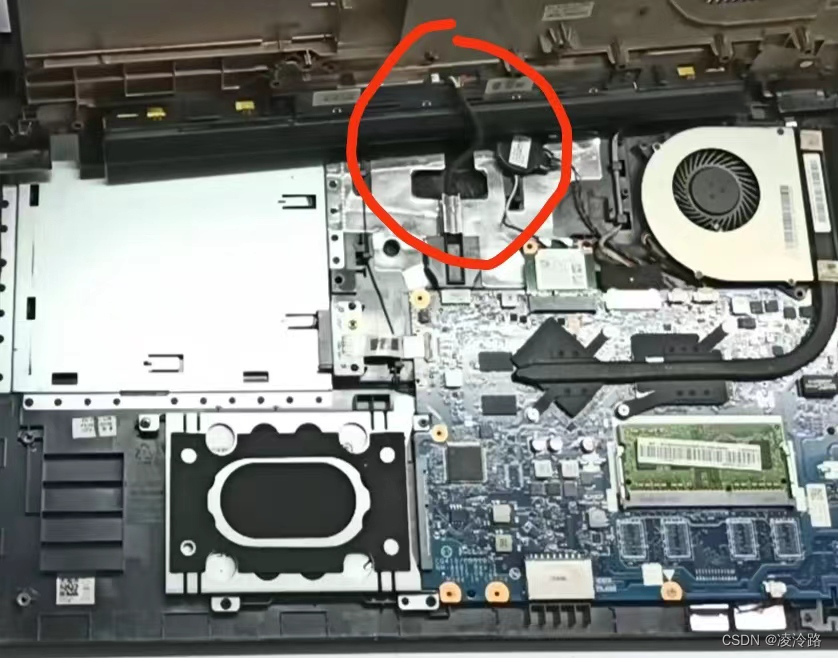 拆机械硬盘,拧开4颗螺丝从电脑上拔下来,再拧开装机械硬盘盒子周边的螺丝,换上新的固态,对准接口按原样装回去。把旧的机械硬盘装进新买的光驱位硬盘托架里,装上尾翼和挡板,还有光驱转接口小板,图片是已经装上了光驱转接口。 拆机械硬盘,拧开4颗螺丝从电脑上拔下来,再拧开装机械硬盘盒子周边的螺丝,换上新的固态,对准接口按原样装回去。把旧的机械硬盘装进新买的光驱位硬盘托架里,装上尾翼和挡板,还有光驱转接口小板,图片是已经装上了光驱转接口。  到这里基本搞好了,把所有东西都装上去固定好,再把机子按原样装好就可以了。
三、装系统 到这里基本搞好了,把所有东西都装上去固定好,再把机子按原样装好就可以了。
三、装系统
最折腾的部分来了!!(救) 装系统有两种选择,一种是系统迁移,一种是装一个新系统。因为系统迁移可能会产生各种格式问题,所以我选择了重装系统。想要迁移系统和重装系统的同样可以去某b站找教程。 首先需要一个空的8G以上的U盘制作启动盘,可以去微软官方制作也可以用那种第三方软件制作,具体不多介绍。当然如果已经有现成的启动盘就更好了。(因为我买了新U盘折腾三四小时也没做成功启动盘,窒息)如果顺利的话,启动盘成功制作,接下来就是把U盘插入需要装系统的电脑,开机进去BIOS选项,把固态调到第一位,然后选择U盘启动,接下来按步骤走就可以了。如果遇到了识别不到U盘的情况,其实也可以及时收手出门让人装,也就几十块,不然折腾几小时发现是启动盘不行真的很容易让人红温。
总结 总而言之,我最后还是成功装上了系统,机子使用感有了质的飞跃,全部费用加起来用了不到400,我还是挺满意的。以上就是一个电脑小白有些曲折的升级笔记本历程,写得比较粗糙,仅做参考,希望对其他有同样想法的小伙伴提供一点帮助吧。 |
【本文地址】